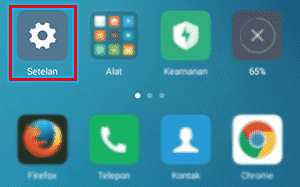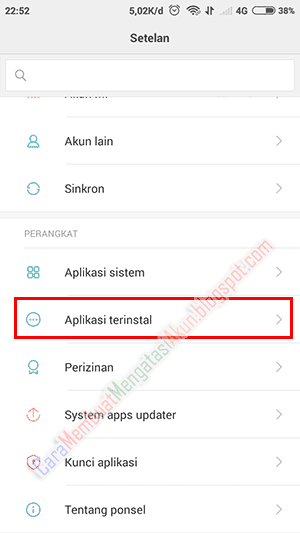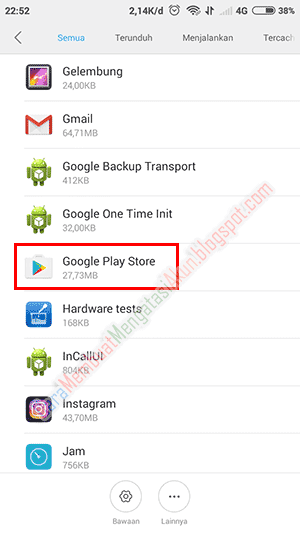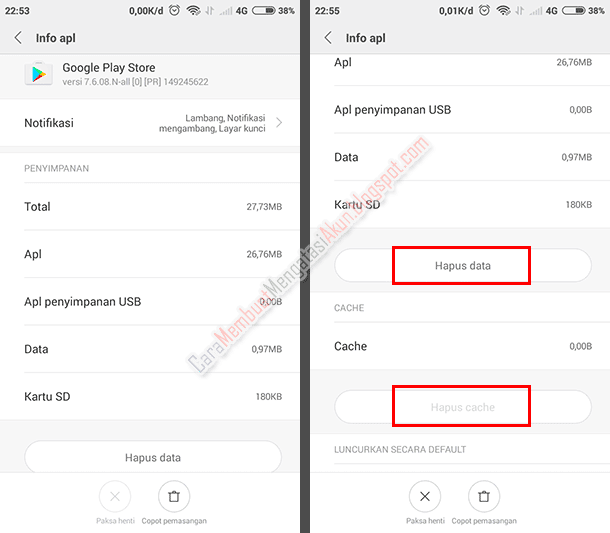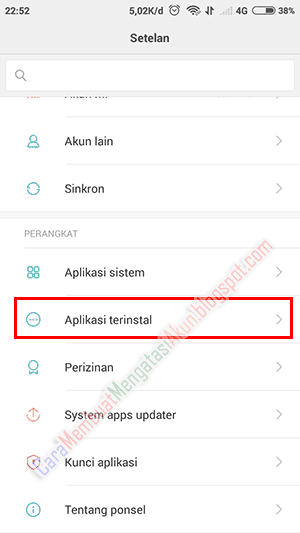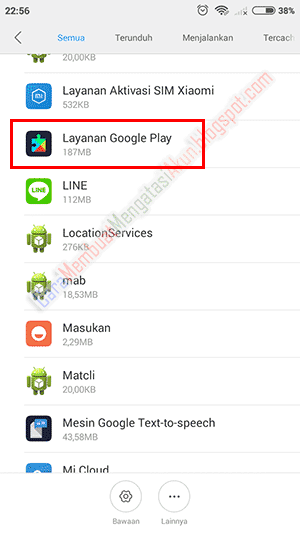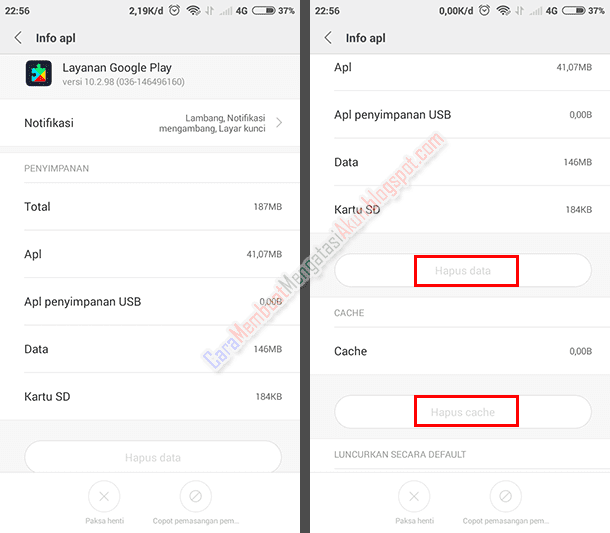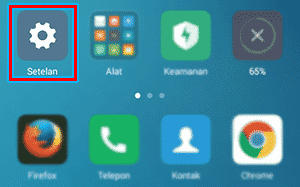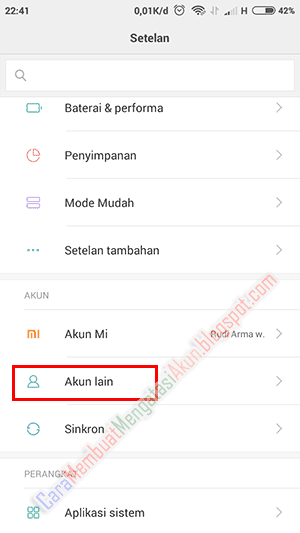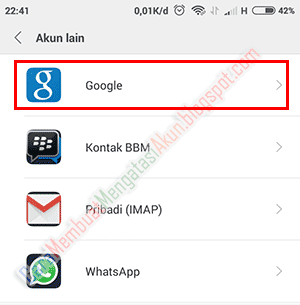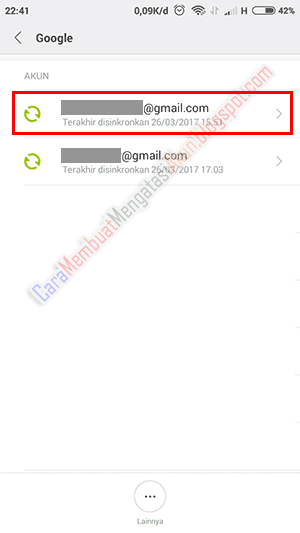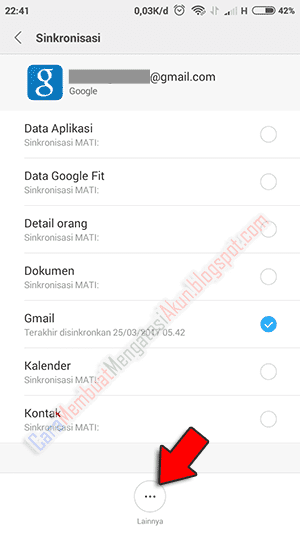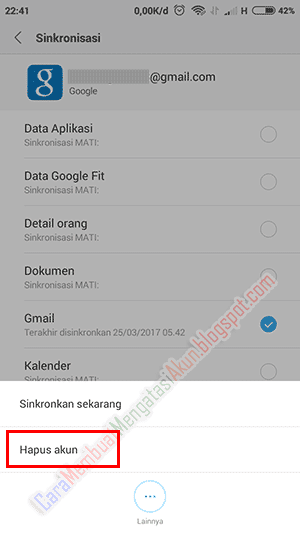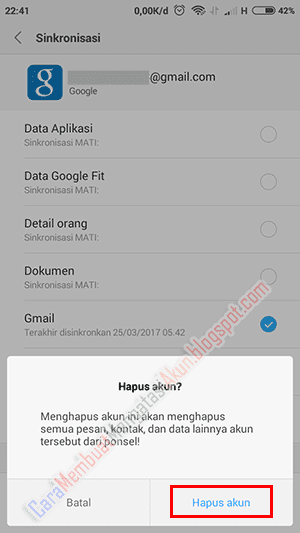Sedang alami tidak bisa download aplikasi di Playstore karena masalah autentikasi akun Google? kalau ini sedang terjadi pada Anda sebaiknya jangan terlalu terburu untuk penanganan yang terlalu rumit.
Disini saya akan memberikan 3 solusi cara autentikasi akun Google Play mulai dari yang mudah sampai ke tahap yang sulit jika belum berhasil. Masalah autentikasi ini sudah dibahas pada halaman bantuan Google disini
Autentikasi akun Google Android adalah dimana sistem smartphone ingin memverifikasi username dan password untuk masuk sebagai pengguna yang berhak akses. Hal ini digunakan sebagai bukti bahwa Anda merupakan pemilik asli akun Google, meskipun emang iya!
Dengan alasan untuk keamanan sistem yang sangat kuat hal tersebut sengaja dilakukan pengembang Android. Namun salah satu masalah wajar yang sering terjadi yaitu munculnya pesan error:
Authentication is required, You Need to sign into your Google Account Try Again atau Diperlukan Autentikasi Anda Perlu Masuk ke Akun Google, coba lagi
Perhatikan untuk cara memperbaiki akun Google Play Store dan aplikasi Google lainnya yang bermasalah dengan autentikasi akun, Anda tidak perlu buat akun Google lagi, kita hanya perlu masuk atau login dengan akun yang sama.
Penting! sebelum mulai menghapus akun pastikan Anda tidak lupa kata sandi Gmail. Jika memang lupa ikuti dulu cara mengganti password Gmail dari tautan tersebut hanya dengan bantuan hp.
Langsung saja lakukan dari ketiga cara autentikasi akun Google berikut secara berurutan jika memang tidak lupa sandi akun Google Anda.
Solusi 1: Autentikasi dengan menghapus cache data di Play Store
Cobalah mengatasi autentikasi akun Google dengan cara “Clear cache” dan “Clear data” di aplikasi Playstore jika Anda belum paham ikuti dengan petunjuk gambar di bawah ini.
1. Masuk ke pengaturan telepon atau Setelan atau Settings.
2. Gulir layar hp ke atas lalu pilih “Aplikasi atau manager aplikasi” kalau pada Xiaomi MIUI 8 “Aplikasi terinstal“.
3. Pada bagian “Semua” lalu gulir layar ke atas setelah ketemu sentuh “Google Play Store“
4. Setelah berada di tab seperti gambar berikut pilih “Hapus data” dan “Hapus cache“
5. Kemudian matikan hape Anda lalu nyalakan lagi, coba buka aplikasi Play Store lagi dan mulailah download.
Solusi 2: Autentikasi dengan menghapus cache data di Google Play Service
Jika solusi yang pertama masih belum berhasil untuk masalah autentikasi akun. Coba dengan yang kedua dengan cara hapus data dan cache dari Google Play Service atau Layanan Google Play.
Solusi 3: Autentikasi dengan menghapus akun Google Play Store
Cara menghapus akun Google Play dari panduan berikut ini bukanlah hapus akun secara permanan, kita hanya mengeluarkan lalu masuk ke Android lagi untuk autentikasi.
1. Pergi ke Pengaturan / Setelan / Settings
2. Geser layar ke atas lalu temukan “Akun lain“
3. Kemudian pilih “Google” karena kita akan menghapus Gmail.
4. Setelah itu kita akan melihat daftar email jika ada banyak pilih yang digunakan untuk masuk Play Store. Jika cuma ada satu email langsung saja sentuh Gmail yang itu.
5. Perhatikan dibagian bawah sentuh tombol “Lainnya“
6. Dengan begitu akan keluar tombol “Hapus akun“
7. Konfirmasi penghapusan akan muncul
8. Masukkan Gmail lagi dengan cara seperti saat daftar akun baru. Namun login atau masuk dengan akun yang sama, jika lupa password Gmail reset dulu dengan nomor telepon pemulihan.
Semoga saja dengan 3 solusi cara untuk autentikasi Play Store yang bermasalah di atas bisa memperbaiki agar bisa download aplikasi dan game lewat hp Android Anda.